win10cf怎么调全屏不调分辨率|win10cf调全屏不调分辨率的方法介绍
发布时间:2018-02-27 18:31:15 浏览数: 小编:jiwei
win10系统玩cf无法全屏,是不少玩家遇到的问题。最近有win10系统的玩家跟小编了解有没有不通过调节分辨率实现cf全屏的方法。下面小编就给大家介绍win10cf调全屏不调分辨率的方法。
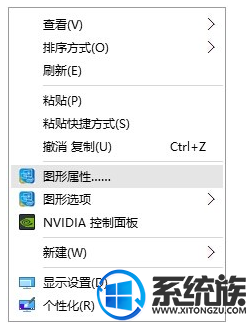


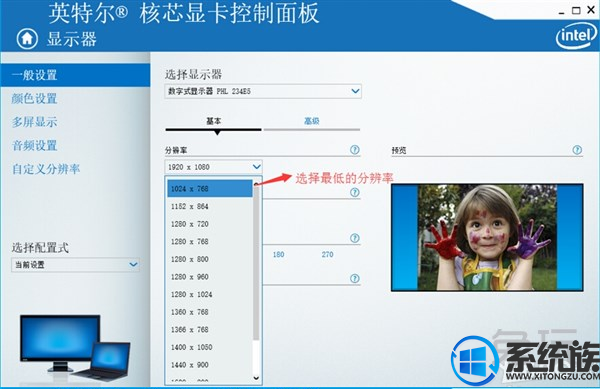
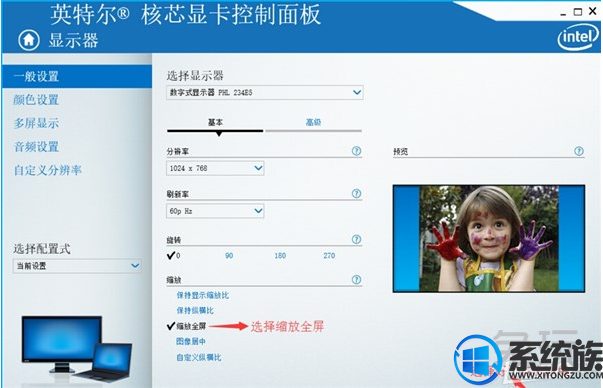


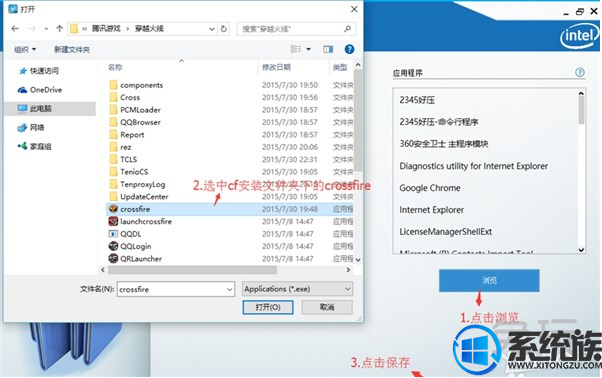
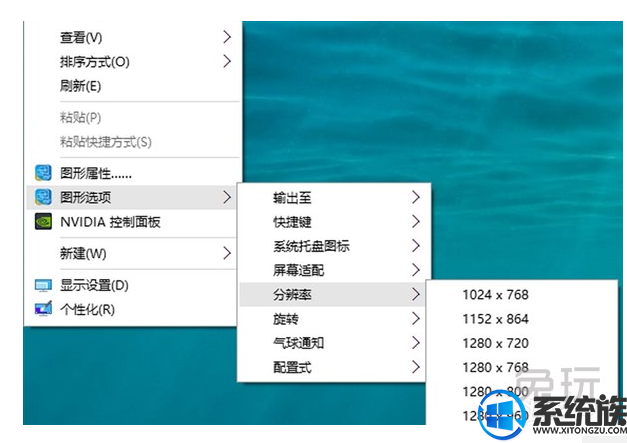
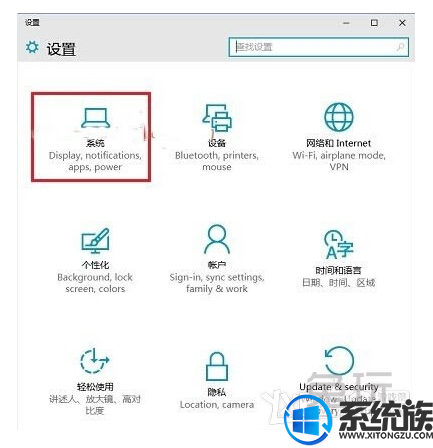
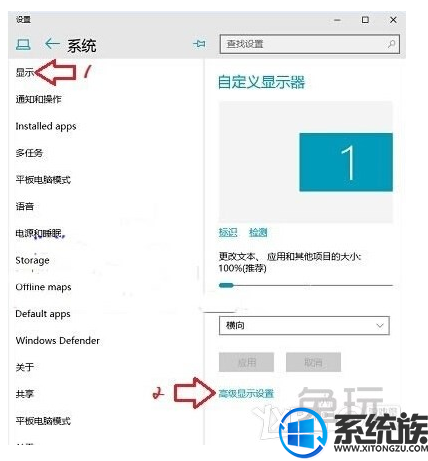
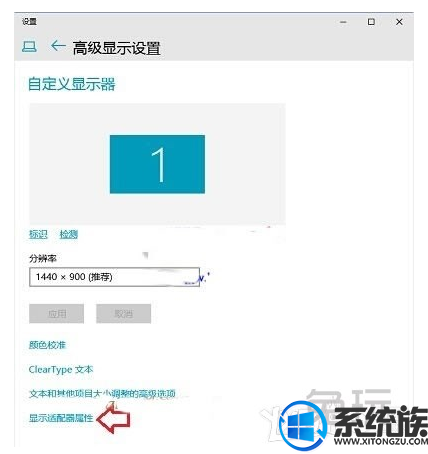
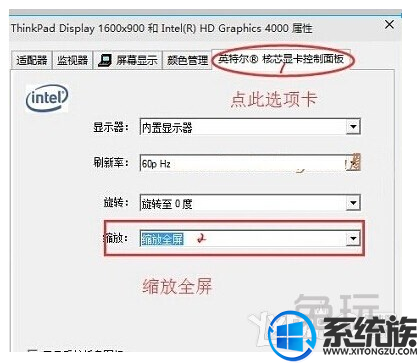

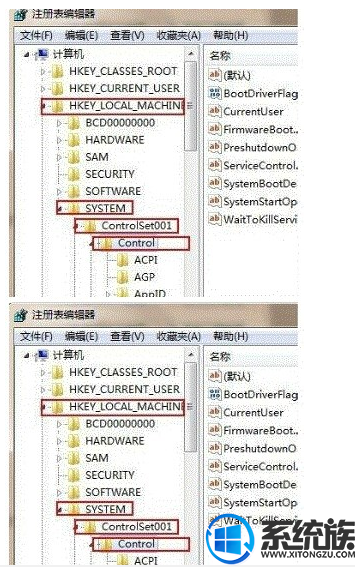
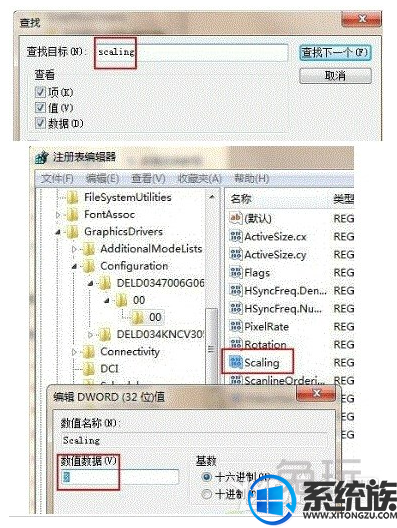
系统推荐:win10系统下载
方法一:调节驱动
打开核心显卡控制面板,右击就行;
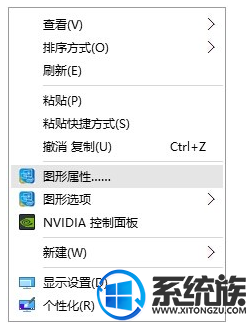

点击显示器选项进行相关调整,调整完后图标会变得很大,没有关系,接着往下进行;

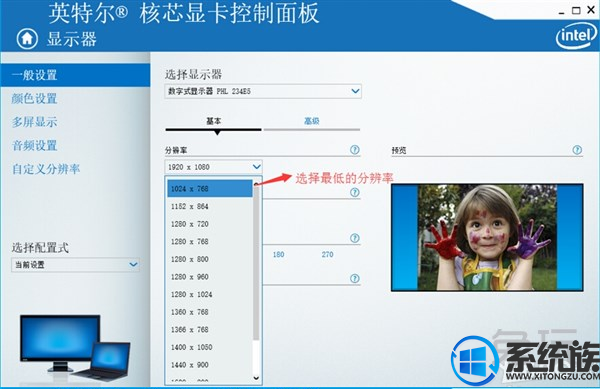
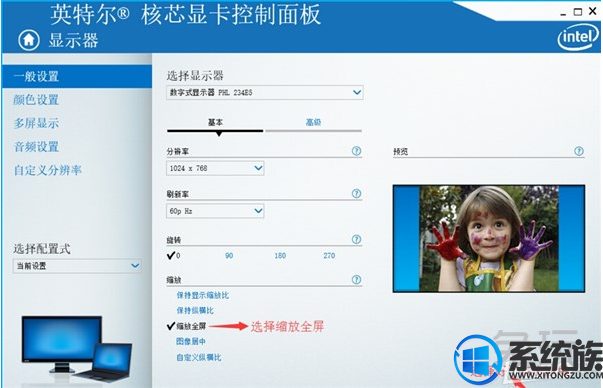
退回主菜单进入配置式进行调整;


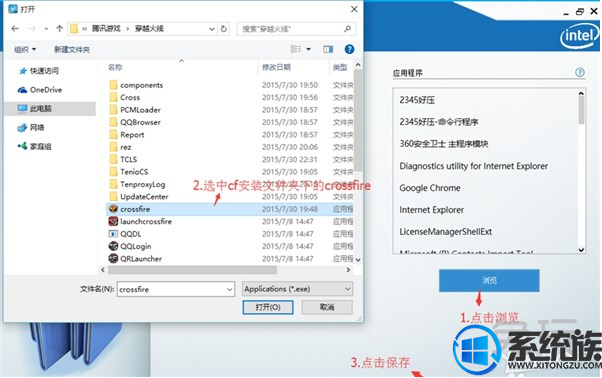
其他选项不需要改动,设置完成后退出控制面板,再用下图方式调回平常用的分辨率,进入游戏就会自动调整分辨率实现全屏,退出后又不影响正常使用。
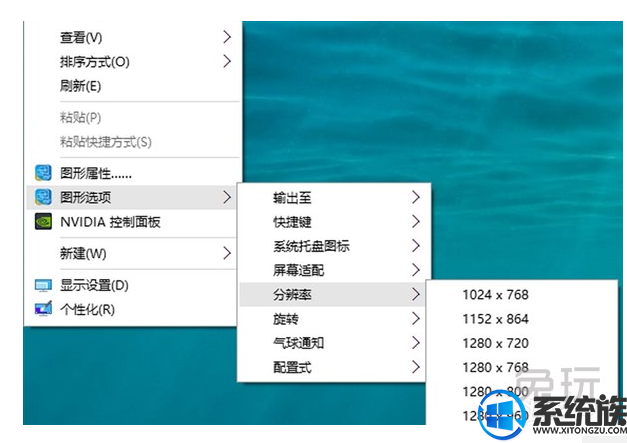
法二:修改显卡
第一步、按Win+I组合键,打开设置,点击“系统”;
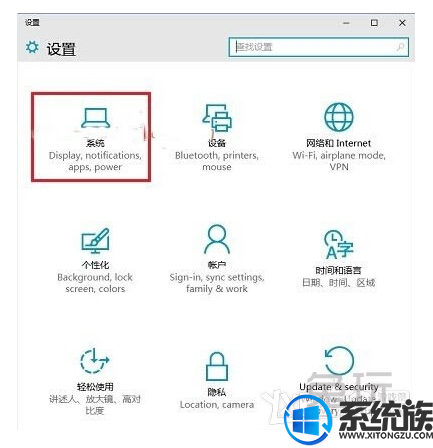
第二步、在系统界面,点击左侧显示,然后点击右侧窗口“高级显示设置”;
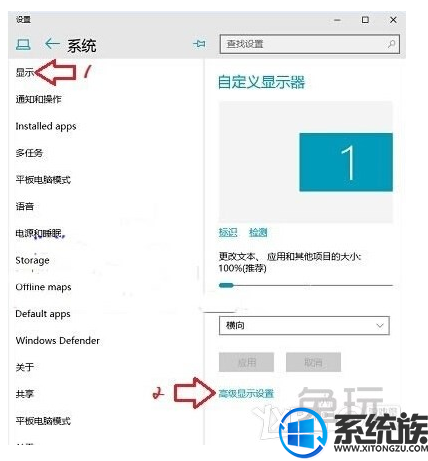
第三步、高级显示设置界面,点击“显示适配器属性”;
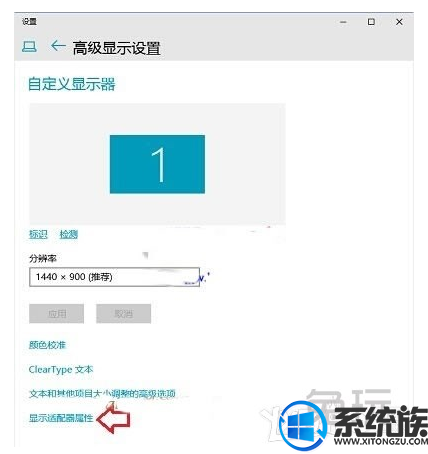
第四步、在显示器和显卡属性界面,点击切换到“英特尔®核心显卡控制面板”选项卡界面,在缩放里面选择“缩放全屏”,然后点击底部确定;
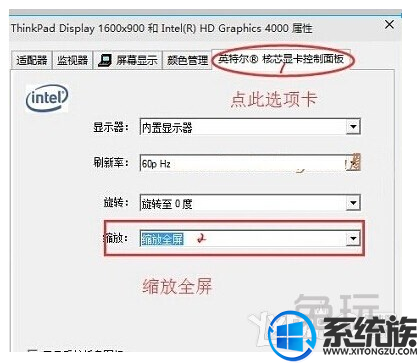
方法三:修改注册表
1、使用win+R 组合键打开运行,输入“regedit” 注册表,确定并打开注册表;

2. 依次展开注册表到:
HKEY_LOCAL_MACHINE→SYSTEM→ControlSet001→Control→GraphicsDrivers→Configuration
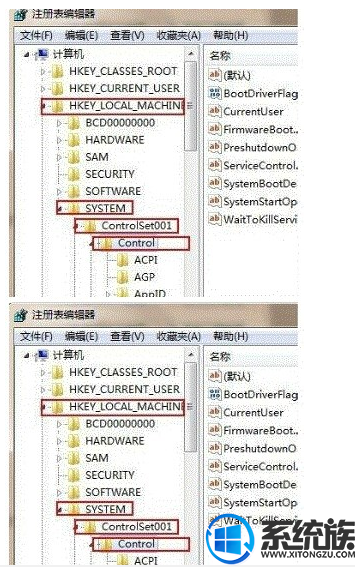
3. 在Configuration上点击右键,并选择查找,输入Scaling,点击“查找下一个”;
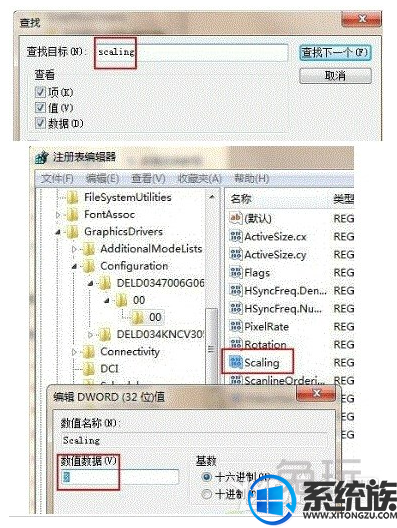
4. 在右框找到scaling,右键scaling修改将数值改为“3”之后保存退出。
补充:如果您的显卡是NVIDIA(简称N卡)的话不用那么麻烦。打开NVIDIA控制面板--调整桌面尺寸和位置--使用N卡缩放功能即可。
以上就是win10cf调全屏不调分辨率的方法了,如果你的显卡配置较低,可以考虑以上方法进行全屏游戏
专题推荐: win10玩cf全屏



















